หรืออาจเป็นอย่างอื่น?
ฉันใช้ Redhat OS
หรืออาจเป็นอย่างอื่น?
ฉันใช้ Redhat OS
คำตอบ:
ดูแอพพลิเคชั่นที่ติดตั้งของคุณ หากพวกเขาส่วนใหญ่เริ่มต้นด้วย K - คุณอยู่ใน KDE หากพวกเขาส่วนใหญ่เริ่มต้นด้วย G คุณจะอยู่ใน Gnome อย่างจริงจัง. (ไม่แม่นยำมากถ้าคุณติดตั้งทั้งคู่แล้ว)
หากคุณไปที่หน้าเกี่ยวกับการตั้งค่าคอมพิวเตอร์ของคุณควรให้เบาะแสบางอย่างแก่คุณ
หรือมองไปรอบ ๆ บน Google Images เพื่อดูภาพหน้าจอของ Gnome หรือ KDE ควรชัดเจนเมื่อคุณเห็นรูปลักษณ์พื้นฐานของสภาพแวดล้อมเดสก์ท็อป
เปิดเทอร์มินัลแล้วพิมพ์:
echo $DESKTOP_SESSION
ฉันจะแสดงให้คุณเลือกสั้น ๆ และคำอธิบายของสภาพแวดล้อมเดสก์ทอปที่พบมากที่สุด

ความสามัคคีได้รับการพัฒนาโดย Canonical มีแถบที่ด้านบนซึ่งประกอบด้วยนาฬิกาที่ด้านขวาและปุ่มด้านซ้ายซึ่งจะเปิดหน้าต่างค้นหา / เมนู มีตัวเรียกใช้งานที่ด้านซ้ายของหน้าจอ
สีของธีมเริ่มต้นคือสีม่วง / ส้ม / น้ำตาล
โลโก้นั้นเหมือนกับโลโก้ของ Ubuntu

Gnome 3 คือการทำซ้ำครั้งที่สามในสภาพแวดล้อมเดสก์ท็อป Gnome มันมีแถบที่ด้านบนพร้อมนาฬิกาและปุ่มเมนูด้านซ้ายซึ่งจะเปิดหน้าต่างเต็มหน้าจอที่มีแอพพลิเคชั่นส่วนใหญ่
ชุดรูปแบบเริ่มต้นค่อนข้างมืดมีสีดำมากในองค์ประกอบทั่วไป แต่หน้าต่างเป็นสีเทาอ่อน
โลโก้เป็นเท้า ด้วยสี่เท้า

MATE เป็นส้อมของ Gnome 2 มันมีสองแท่งหนึ่งแถบอยู่ด้านบนของหน้าจอหนึ่งที่ด้านล่าง ด้านบนมีเมนูหลัก (ดร็อปดาวน์ที่มีสามรายการ, แอปพลิเคชั่น, สถานที่และระบบ), สตาร์ตเตอร์บางตัวและนาฬิกาทางด้านขวาสุด แถบด้านล่างเก็บรายการหน้าต่างและตัวสลับเดสก์ท็อป ต่างจากสามคนแรกที่มีไอคอน (คอมพิวเตอร์, บ้าน, ถังขยะและสื่อที่ถอดได้) บนเดสก์ท็อปในการกำหนดค่าเริ่มต้น อาจพบไดอะล็อก about ในเมนู System
ชุดรูปแบบเริ่มต้นเป็นชุดรูปแบบที่มีสีเขียวหรือสีน้ำเงิน
โลโก้เป็นวงกลมสองวงที่มีลูกศรตัดกัน
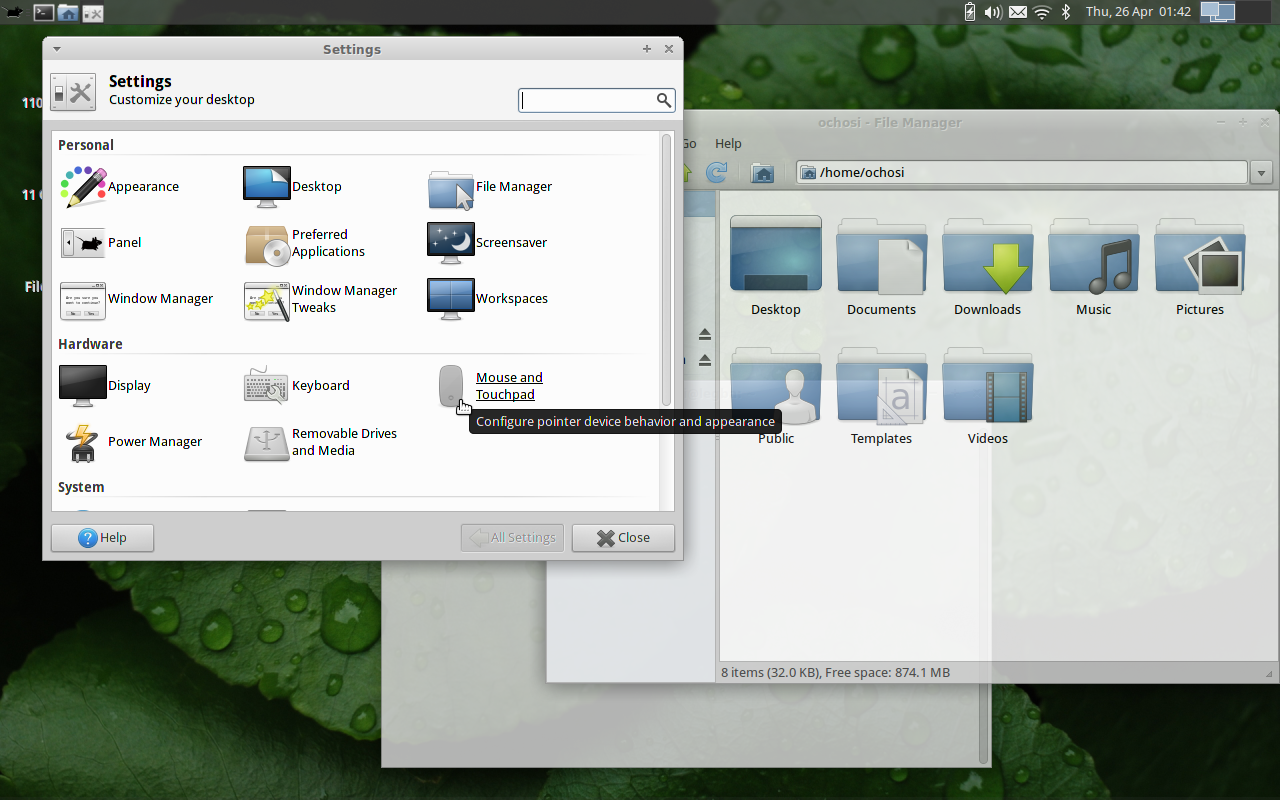
XFCE นั้นถูกมองว่าเป็นน้องชายคนเล็กของ Gnome 2 เสมอ แต่ไม่ควรเรียกมันว่า มันคล้ายกับ MATE / Gnome 2 มากและอาจสับสนได้ง่าย การกำหนดค่าเริ่มต้นคล้ายกับ MATE / Gnome 2 ยกเว้นว่าเมนูในแถบด้านบนเป็นเพียงไอคอน แต่มีโครงสร้างคล้ายกัน
โลโก้เป็นเมาส์

KDE เป็นหนึ่งในสภาพแวดล้อมเดสก์ท็อปที่เก่าแก่ที่สุด มันมีแถบที่ด้านล่างของหน้าจอซึ่งมีเมนูหลัก (เป็นไอคอน) รายการหน้าต่างและนาฬิกา เมนูหลักเป็นเมนูแบบเลื่อนลงขนาดใหญ่เรียงตามหมวดหมู่
ชุดรูปแบบเริ่มต้นเบามากและดูเหมือนว่าเป็นกระจกขัดเงา
โลโก้คือ "K" บางครั้งก็เป็นมังกร

อบเชยนั้นมีพื้นฐานมาจาก Gnome 3 อย่างมากมันมีแถบด้านล่างที่คล้ายกับ KDE เนื่องจากมันมีปุ่มเมนูรายการหน้าต่างและนาฬิกา เมนูหลักยังเป็นแบบหล่นลงกับหมวดหมู่
ชุดรูปแบบเริ่มต้นมีสีเขียวมาก
โชคดีที่มีสภาพแวดล้อมบนเดสก์ท็อปจำนวนมากออกไป แต่สิ่งนี้ควรให้ภาพรวมคร่าวๆของสภาพแวดล้อมที่ใช้บ่อยที่สุด
วิธีที่รวดเร็ว # 1: หากคุณมีรายการเมนู "ระบบ" ที่บรรทัดบนสุดและมีรายการในเมนูที่ระบุว่า "เกี่ยวกับ Gnome" แสดงว่าคุณอาจใช้ Gnome อยู่
วิธีที่รวดเร็ว # 2:
ps -ef | grep gnome
gnome-session-properties? หรือถ้าผู้ใช้คนอื่นเข้าสู่ระบบในเวลาเดียวกัน แต่ในเซสชั่น Mate?
ฉันใช้ echo $XDG_CURRENT_DESKTOP
ไม่แน่ใจว่ามันเป็นโซลูชั่นที่ใช้งานได้ 100% สำหรับทุก distro Linux เท่าที่จะจินตนาการได้ แต่พิสูจน์ได้ว่าดีพอ
ฉันได้ทดสอบเครื่องมือที่ดีที่สุดที่ฉันพบ
ผลลัพธ์ของฉัน:
(เฉยๆ)
env | grep DESKTOP_SESSION=
(เฉยๆ)
echo $GDMSESSION
(ดี แต่ไม่สมบูรณ์แบบ)
pgrep -l "gnome|kde|mate|cinnamon|lxde|xfce|jwm"
ps -A | egrep -i "gnome|kde|mate|cinnamon|lxde|xfce|jwm"
(ดีมาก แต่ไม่สมบูรณ์แบบ)
HardInfo
สรุป: การรวมกันของ HardInfo และคำสั่ง
ps -A | egrep -i "gnome|kde|mate|cinnamon|lxde|xfce|jwm"
อาจจะให้คำตอบที่ต้องการ
คำสั่งนี้ดูเหมือนว่าจะมีประโยชน์:
ls /usr/bin/*session*
*-session(ดังที่คุณจดบันทึกสำหรับ jwm) หรือโปรแกรมดังกล่าวเลย
/usr/bin/byobu-select-session /usr/bin/dbus-run-sessionบนระบบเซิร์ฟเวอร์ที่ไม่มีสภาพแวดล้อมของเดสก์ท็อปติดตั้งเลย
นี่เป็นคำสั่งที่ดีในการพิจารณา GUI ของคุณ:
pgrep -l "gnome|kde|mate|cinnamon|lx|xfce|jwm"
kdevtmpfs, gnome-keyring-d, lxsession, lxpanel, xfce4-power-man, gnome-pty-helpe. ฉันกำลังใช้งาน Lubuntu Desktop
printenv XDG_CURRENT_DESKTOP
ผู้ใช้ใหม่อาจไม่รู้จักความแตกต่างระหว่าง KDE และ Gnome ในการจับภาพหน้าจอด้านบน ดูตำแหน่งของพาเนลเริ่มต้น (ด้านบนกับ Gnome และด้านล่างด้วย KDE) ไม่ใช่สีของเดสก์ท็อปหรือแอปที่เปิดอยู่
ในเทอร์มินัลหรือคอนโซลคุณสามารถเรียกใช้:
pgrep -l "gnome|kde|mate|cinnamon"
หรือ
ps -A | egrep -i "gnome|kde|mate|cinnamon"
รายการที่ปรากฏในบรรทัดเพิ่มเติมควรเป็นคำตอบ
คุณสามารถเรียกใช้ HardInfo อย่างน้อยก็พร้อมใน Linux Mint; หรือคุณสามารถติดตั้งได้ (จาก Synaptic, ... )
คุณสามารถเรียกใช้:
เมื่อ HardInfo เปิดขึ้นคุณเพียงแค่ต้องคลิกที่รายการ "ระบบปฏิบัติการ" และมองไปที่บรรทัด "สภาพแวดล้อมเดสก์ท็อป"
ทุกวันนี้นอกเหนือจาก GNOME และ KDE แล้วคุณสามารถหา MATE, Cinnamon, ...
ฉันได้ทำการทดสอบกับ KDE ด้วยและข้อสรุปของฉันคือ:
a) วิธีกราฟิกกับ HardInfo: คำตอบอยู่ใน "ระบบปฏิบัติการ"> "สภาพแวดล้อมของเดสก์ท็อป" แต่ถ้าไม่ใช่คุณสามารถดูที่ "ตัวแปรสภาพแวดล้อม" HardInfo พร้อมกับ distros ที่ทดสอบแล้วทั้งหมดยกเว้นอันที่มี KDE แต่สามารถติดตั้งได้ง่ายและรวดเร็ว (เพียง 2 แพ็คเกจใน Linux Mint 13)
b) บรรทัดคำสั่งด้วยคำสั่งนี้:
ps -A | egrep -i "gnome|kde|mate|cinnamon|lx|xfce|jwm"
รายการที่ปรากฏในบรรทัดเพิ่มเติมควรเป็นคำตอบ (หากมีการวาดรายการที่มี "เซสชั่น" ควรเป็นทางออก)
หากต้องการทราบเวอร์ชันของ DE ที่ติดตั้งเราสามารถเปิด Synaptic และใส่ชื่อลงในกล่อง "ตัวกรองด่วน" ด้านล่าง "เวอร์ชันที่ติดตั้ง" เรามีคำตอบ ถัดจากด้านล่าง "รุ่นล่าสุด" เราสามารถเห็นสิ่งที่สูงที่สุดที่เราสามารถอัปเดตเป็น (อย่างน้อยถ้าเราเพิ่งคลิกที่ "โหลดใหม่" และพิจารณาเฉพาะซอฟต์แวร์ที่มีเสถียรภาพ - โดยค่าเริ่มต้นการเข้าถึงรุ่นที่กำลังพัฒนา disabled-) ถ้าแทนที่จะเป็น Synaptic distro ที่พิจารณาแล้วจะใช้ PackageKit หรือวิธีแก้ไขปัญหาอื่นที่คล้ายคลึงกัน
เพียงเปิดคู่มือช่วยเหลือระบบ (มักจะอยู่ใต้เมนู "ระบบ") และดูว่าชื่อเรื่องคืออะไร!
ติดตั้งinxiและเรียกใช้inxi -Sxxx(หรือinxi -Sxxถ้าinxiรุ่นของคุณไม่ใช่รุ่นล่าสุด):
$ inxi --version | head -1 && inxi -Sxxx
inxi 3.0.32-00 (2019-02-07)
System: Host: kububb Kernel: 4.15.0-65-generic x86_64 bits: 64 compiler: gcc v: 7.4.0 Desktop: KDE Plasma 5.12.9
tk: Qt 5.9.5 wm: kwin_x11 dm: SDDM Distro: Ubuntu 18.04.3 LTS (Bionic Beaver)
$
ขณะที่ติดตั้งinxiเพียงวัตถุประสงค์นี้อาจดูเหมือน overkill, inxiสามารถนำมาใช้เพื่อให้ข้อมูลระบบมากขึ้นด้วยinxi -Fxxxz(ที่-zมาสก์สิ่งที่ชอบอยู่ MAC ของคุณ)
นอกจากนี้ยังมีneofetchซึ่งเป็นทางแยกของscreenfetch :
$ neofetch --stdout
dkb@kububb
------------
OS: Ubuntu 18.04.3 LTS x86_64
Host: Inspiron 15-3567
Kernel: 4.15.0-65-generic
Uptime: 8 hours, 58 mins
Packages: 2389
Shell: bash 4.4.20
Resolution: 1366x768
DE: KDE
WM: KWin
WM Theme: Breeze
Theme: Breeze Dark [KDE], Breeze-Dark [GTK2], MyBreeze-Dark [GTK3]
Icons: Breeze [KDE], Breeze [GTK2/3]
Terminal: konsole
Terminal Font: Hack 11
CPU: Intel i3-6006U (2) @ 2.000GHz
GPU: Intel HD Graphics 520
Memory: 1665MiB / 7846MiB
$
แพ็คเกจ sysinfo จะแสดงให้คุณทราบว่า Gnome / อื่น ๆ ที่คุณใช้:
sudo apt-get install sysinfo
sysinfo
ตามที่โพสต์ต้นฉบับทางออกที่ดีสำหรับฉัน (และหวังว่าคนอื่น) จะแสดงให้เห็นด้วยตัวอย่าง:
which zenity 2>&1 >/dev/null && echo Have GTK
which kdialog 2>&1 >/dev/null && echo Have KDE
เพราะ Mate และ Cinemon เป็นส้อมของคำพังเพย มันขึ้นอยู่กับสิ่งที่คุณต้องการทำเมื่อเร็ว ๆ นี้ บน Mageia linux คุณสามารถมีทั้งสภาพแวดล้อมได้อย่างง่ายดายและเนื่องจากสคริปต์นั้นเขียนขึ้นมา
ฉันมีฟังก์ชั่นนี้ในของฉัน~/.bash_aliases-
# open terminal function
open-terminal()
{
# if gnome is running
if [ $(pgrep -c gnome-panel) -gt 0 ]; then
echo "running gnome"
gnome-terminal
# if xfce is running
elif [ $(pgrep -c xfce4-panel) -gt 0 ]; then
echo "running xfce"
xfce4-terminal
fi
}
alias trm='open-terminal'
open-terminalฟังก์ชั่นของคุณ: askubuntu.com/questions/207442/ …